Udskrivning fra USB-hukommelse (hukommelsesmedieudskrivning)
Du kan udskrive filer direkte ved at tilslutte en USB-hukommelsesenhed til maskinen. Ved hjælp af denne funktion kan du udskrive ved hjælp af en computer. Der henvises til Indsæt en USB-hukommelsesenhed for mere information om de tilgængelige USB-hukommelsesenheder, og hvordan man indsætter og fjerner dem.
/b_C186.gif)
Udskrivning af en fil fra en USB-hukommelsesenhed i Model med berøringspanel
1
Vælg <Hukom.med.prt.> på skærmen Hjem. Hjem-skærmen
2
Markér afkrydsningsfeltet for den fil, du vil udskrive.
Du kan vælge flere filer.
/b_dis197.gif)
Hvis du vil fjerne en markering, skal du atter vælge den fil, du har valgt ( ).
).
 ).
).Hvis du vælger en mappe, vises mappens indhold. For at vende tilbage til mappens øverste niveau, skal du vælge /b_key_back18.gif) .
.
/b_key_back18.gif) .
.
Mapper og filer, der er på et niveau lavere end femte mappeniveau, vises ikke.
Når du flytter til en anden mappe, fjernes de forrige filmarkeringer.
 Sådan vælges alle filer
Sådan vælges alle filer
|
1
|
Vælg <Vælg alle>.
Hvis du vil fjerne alle markeringer, skal du vælge <Ryd Valgte>.
|
|
2
|
Hvis der er forskellige filtyper, skal du vælge <JPEG/TIFF Filer> eller <PDF-Filer>.
|
 Sådan ændres filvisningsrækkefølgen
Sådan ændres filvisningsrækkefølgen
Du kan vælge filvisningsrækkefølge mellem "Eksempel" og "Detaljer".
|
|
|
Vis udskrift
/b_dis2813.gif) |
|
Detaljer
/b_dis2815.gif) |

Du kan ikke få vist indholdet af en PDF-fil.
Du kan angive den brugte filvisningsmetode til at vise skærmen <Hukommelsesmedieprint>. <Standard visningsindstillinger>
 Sådan ændres filsorteringsrækkefølgen
Sådan ændres filsorteringsrækkefølgen
Du kan ændre sorteringsrækkefølgen for filerne på en USB-hukommelsesenhed.

Du kan angive en sorteringsindstilling som f.eks. <Navn (Stigende)> eller <Dato/tid (Stigende)> som standardindstillingen for filsorteringsrækkefølgen. <Standardindstillinger for filsortering>
|
1
|
Vælg <Sortér filer>.
|
|
2
|
Vælg kriterierne for filsortering.
 Når du vælger <Dato/tid (Stigende)> eller <Dato/tid (Faldende)>, sorteres filerne ud fra datoer og tidspunkter for ændring af filerne.
|
3
Vælg <Anvend>.
4
Angiv udskriftsindstillingerne efter behov.
Du kan vælge <Nulstil> til at gendanne alle standardudskrivningsindstillinger.
/b_dis208.gif)
<Papir>
Vælg den papirkilde, der indeholder det papir, du vil bruge til udskrivning.
/b_dis210.gif)
 |
Bruger det papir, der er lagt i universalbakken til at udskrive filer.
|
 |
Bruger det papir, der er lagt i maskinens papirskuffe (skuffe 1) til at udskrive filer.
|
 |
Bruger det papir, der er lagt i det valgfri cassette feeding module (skuffe 2) til at lave kopier.
|
 Ved angivelse af andre udskrivningsindstillinger skal du vælge <Luk>.
|
<Lysstyrke>
Du kan justere udskrifternes lysstyrke.
/b_dis2842.gif)
 Ved angivelse af andre udskrivningsindstillinger skal du vælge <Luk>.
|
<Antal kopier>
Angiv antallet af kopier.
 Ved angivelse af andre udskrivningsindstillinger skal du vælge <Luk>.
|
<2-sidet print> 
Du kan vælge 1-sidet udskrivning eller 2-sidet udskrivning.
/b_dis212.gif)
/b_key_no_double_sided.gif) |
Udskriver på den ene side af papiret.
|
/b_key_left_right_hand.gif) |
Udskriver på begge sider af papiret, så de udskrevne sider åbnes vandret, når de er indbundet.
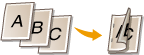 |
/b_key_up_down_hand.gif) |
Udskriver på begge sider af papiret, så de udskrevne sider åbnes lodret, når de er indbundet.
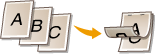 |
 <2-sidet print> er muligvis ikke tilgængelig med visse papirformater eller -typer. Tilgængeligt papir
|
<N på 1> 
<N på 1> er ikke tilgængelig til udskrivning af TIFF-filer.
Du kan vælge mønsteret "N på 1" for at udskrive flere sider af billeddata på ét ark papir.
/b_dis211.gif)
/b_key_1on1.gif) |
Anvend ikke "N på 1".
|
/b_key_2on1.gif) |
Udskriver to sider med billeddata på den ene side af et ark papir.
|
/b_key_4on1.gif) |
Udskriver fire sider med billeddata på den ene side af et ark papir.
|
/b_key_8on1.gif) (Kun PDF)
|
Udskriver otte sider med billeddata på den ene side af et ark papir.
|
 Med en PDF-fil kan du udskrive 9 eller 16 sider med billeddata på en side af et ark papir ved at bruge <N på 1> under <Indstil PDF-detaljer>.
|
<Indst. det. JPEG/TIFF> 
Du kan ændre udskrivningsindstillingerne for JPEG- og TIFF-billeder.
/b_dis1300.gif)
|
<2-sidet print>
Du kan lave 2-sidede udskrifter. Vælg indbindingspositionen.
|
|
<N på 1> (Kun JPEG-filer)
Udskriver data for flere sider med billeddata på den samme side af et ark papir. Du kan angive antallet af sider, der skal udskrives på den ene side af et ark papir. Hvis du f.eks. vil udskrive fire side på den ene side af et ark papir, skal du vælge <4 på 1>.
|
|
<Oprindelig type>
Du kan vælge originaltypen afhængigt af det billede, der skal udskrives.
/b_dis215.gif) <Fotoprioritet>
Giver prioritet til udskrivning af fotobilleder på en jævn måde. <Tekstprioritet>
Giver prioritet til udskrivning af tydelig tekst. |
|
<Halvtoner>
Du kan vælge, at den brugte udskrivningsmetode skal gengive halvtonerne (det mellemliggende område mellem de lyse og mørke områder på et billede) for at få den bedste billedkvalitet.
/b_dis217.gif) <Udjævning>
Udskriver billeder med fine overgange, f.eks. billeder fra digitalkameraer, men en jævn finish. <Fejldiffusion>
Udskriver billeder med tekst med lille skrift eller fine streger med tydelig finish. |
<Indstil PDF-detaljer>
Du kan ændre udskrivningsindstillingerne for PDF-filer.
/b_dis1301.gif)
|
<2-sidet print>
Du kan lave 2-sidede udskrifter. Vælg indbindingspositionen.
|
|
<N på 1>
Udskriver data for flere sider med billeddata på den samme side af et ark papir. Du kan angive antallet af sider, der skal udskrives på den ene side af et ark papir. Hvis du f.eks. vil udskrive fire side på den ene side af et ark papir, skal du vælge <4 på 1>.
|
|
<Printområde>
Angiv de sider, du ønsker at udskrive.
/b_dis2816.gif) <Alle Sider>
Udskriver alle sider. <Angivne Sider>
Angiv det område af papir, som du ønsker at udskrive. Indtast den ønskede værdi i hver af <Startside> og <Sidste Side>, og vælg <Anvend>.  Hvis det angivne sideområde ikke matcher med siderne i PDF-filen, udføres der ikke nogen udskrivning.
|
|
<Forstør/formindsk til papirformat>
Angiv, om originalen skal udskrives i forstørret/reduceret format for at matche papiret. Bemærk, at forstørrelse/reducering af formatet ikke påvirker originalens formatforhold.
|
|
<Forstør printområde>
Angiv, om udskrivningsområdet for papirformatet skal udvides.
 Hvis du indstiller til <Til>, kan dele af udskrivningsdataene måske ikke blive udskrevet tæt på kanterne, eller også kan papiret blive delvist udtværet alt afhængigt af dokumentet.
|
|
<Print kommentarer>
Denne indstilling angiver, om der skal udskrives noter i PDF-filen.
/b_dis1327.gif) <Fra>
Udskriver ikke noter. <Auto>
Kun de noter, der er angivet til udskrivning i PDF-filen, udskrives. |
|
<Adgangsk. til åbning af dokument>
Du kan udskrive adgangskodebeskyttede PDF-filer ved at indtaste den adgangskode, der kræves for at åbne dem. Indtast adgangskoden, og vælg <Anvend>.
|
|
<Andre Indst.>
|
<Gråtoner>
Du kan vælge, at udskrivningsmetoden skal gengive halvtonerne (det mellemliggende område mellem de lyse og mørke områder på et billede) for at få den bedste billedkvalitet. Du kan foretage denne indstilling for hver billedtype, der er indeholdt i et dokument. Se <Gråtoner> for at få en beskrivelse af indstillingen.
<Ren sort tekst>
Ved hjælp af blot toner med koden K (sort) kan du udskrive sort tekst, hvor farveinformationerne er "R=G=B=0%," "C=M=Y=100%" eller "C=M=Y=0% / K=100%". Se <Ren sort tekst> for en beskrivelse af indstillingen.
<Sort overtryk>
Angiv den anvendte udskrivningsmetode, hvis sort tekst overlapper en farvet baggrund eller figur. Se <Sort overtryk> for en beskrivelse af indstillingen.
<RGB-kildeprofil>
Vælg kildeprofilen for farvematching for at udskrive RGB-data, i henhold til den skærm, du bruger. Se <RGB-kildeprofil> for en beskrivelse af indstillingen.
<CMYK-simuleringsprofil>
Denne indstilling giver dig mulighed for at angive simulationsmålet til udskrivning af CMYK-dataene (Cyan Magenta gul og sort). Maskinen konverterer CMYK-data til en enhedsafhængig CMYK-farvemodel baseret på denne simulation. Se <CMYK-simuleringsprofil> for en beskrivelse af indstillingen.
<Brug gråskalaprofil>
Angiv, om grå data skal konverteres til CMYK (cyan, magenta, gul og sort) ved hjælp af maskinens gråskalaprofil. Se <Brug gråskalaprofil> for en beskrivelse af indstillingen.
<Outputprofil>
Vælg den passende profil for udskrivningsdataene. Denne funktion kan angives for hver enkelt billedtype i et dokument. Se <Outputprofil> for en beskrivelse af indstillingen.
<Tilpasningsmetode>
Vælg det element, der skal prioriteres ved udførsel af farvejustering i <RGB-kildeprofil>. Se <Tilpasningsmetode> for en beskrivelse af indstillingen.
<Komposit overtryk>
Angiv, om CMYK-data skal overskrives med specificeret overtryk som komposit overtryk. Se <Komposit overtryk> for en beskrivelse af indstillingen.
<Gråskalakonvertering>
Angiv metoden til udskrivning af farvedata i sort-hvid. Se <Gråskalakonvertering> for en beskrivelse af indstillingen.
<Printkvalitet>
<Tæthed>
Juster den tonertæthed, der skal bruges til udskrivningen. Se <Tæthed> for en beskrivelse af indstillingen.
<Tonerbesparelse>
Hvis du vælger <Til>, udskrives der med tonerbesparelsesfunktion. Vælg <Til>, hvis du ønsker at kontrollere layoutet eller andre karakteristika for udseendet, før du fortsætter til den endelige udskrivning af et stort job. Se <Tonerbesparelse> for en beskrivelse af indstillingen.
<Udjævning>
Angiv behandlingsmetoden til at gengive farveovergangene. <Høj 2> giver finere overgange end <Høj 1>. Se <Udjævning> for en beskrivelse af indstillingen.
<Finjustering af tæthed>
Hvis tynde linjer eller lille tekst er falmet, skal du øge tætheden for at få en mindre falmet udskrift. Se <Finjustering af tæthed> for en beskrivelse af indstillingen.
<Opløsning>
Angiv opløsningen til behandle udskrivningsdata. Se <Opløsning> for en beskrivelse af indstillingen.
<Speciel udjævningstilstand>
Angiv tilstanden til at udskrive data med en jævn overflade. hvis kvaliteten af udskriften ikke kan accepteres i <Tilstand 1> (standard), skal du prøve en anden funktion. Se <Speciel udjævningstilstand> for en beskrivelse af indstillingen.
<Korrektion af tonerindhold>
Hvis tonervolumen for tekst eller linjer overskrider maskinens grænseværdi, skal du udføre en korrigering, så tonervolumen ikke overskrider grænseværdien. Se <Korrektion af tonerindhold> for en beskrivelse af indstillingen.
<Linjekontrol>
Angiv behandlingsmetoden til at gengive linjerne. Se <Linjekontrol> for en beskrivelse af indstillingen.
<Viddejustering>
Konfigurer en indstilling for at udskrive tekst eller tynde streger med fed. Se <Viddejustering> for en beskrivelse af indstillingen.
<Avanceret udjævning>
Konfigurer udjævningen til at udskrive omrids på grafik (f.eks., illustrationer lavet ved hjælp af programmer) eller tekst med en jævn overflade. <Niveau 2> anvender en stærkere udjævningseffekt end <Niveau 1>. Du kan anvende indstillingen separat for tekst og grafik. Se <Avanceret udjævning> for en beskrivelse af indstillingen.
<Udjævning>
Konfigurer udjævningen til at udskrive farveovergangen (farvetæthed) på grafik (f.eks., illustrationer lavet ved hjælp af programmer) eller bitmap-billeder med en jævn overflade. <Niveau 2> anvender en stærkere udjævningseffekt end <Niveau 1>. Du kan anvende indstillingen separat for grafik og billeder. Se <Udjævning> for en beskrivelse af indstillingen.
5
Vælg <Start>.
Hvis du vælger <S&H>, starter udskrivning i sort-hvid. Hvis du vælger <Farvet>, starter farveudskrivning.
Hvis du vil annullere udskrivning, skal du vælge <Annuller> /b_key_arrow_right.gif) <Ja>.
<Ja>.
/b_key_arrow_right.gif) <Ja>.
<Ja>.
 |
|
Hvis du altid vil udskrive med de samme indstillinger: Hukom.medieprint
|
Udskrivning af en fil fra en USB-hukommelsesenhed i Sort/hvid LCD-model
1
Vælg <Hukom.medieprint> på skærmen Hjem. Hjem-skærmen
2
Vælg <Vælg fil og print>.

<Indeksprint>
Du kan udskrive miniaturebilleder af JPEG-filer, der er gemt på en USB-hukommelsesenhed. Hvis du vil udskrive billederne som miniaturebilleder, skal du vælge <Indeksprint> på skærmen og fortsætte til det næste trin.
<Sortér filer>
Du kan ændre filsorteringsrækkefølgen, når du vælger en fil, der skal udskrives.
For flere informationer om, hvordan du viser filer baseret på de samme kriterier hver eneste gang, skal du se <Standardindstillinger for filsortering>.
3
Vælg den fil, der skal udskrives, og tryk på /b_key_ok18.gif) .
.
/b_key_ok18.gif) .
.Du kan vælge flere filer.
/b_dis2910.gif)
Hvis du vil fjerne en markering, skal du atter vælge den fil, du har valgt ( ), og trykke på
), og trykke på /b_key_ok18.gif) .
.
 ), og trykke på
), og trykke på /b_key_ok18.gif) .
.Hvis du vælger en mappe, vises mappens indhold. For at vende tilbage til mappens øverste niveau, skal du vælge /b_key_back18.gif) .
.
/b_key_back18.gif) .
.
Mapper og filer, der er lavere end tredje mappeniveau, vises ikke.
Når du flytter til en anden mappe, fjernes de forrige filmarkeringer.
 Sådan vælges alle filer
Sådan vælges alle filer
|
1
|
Vælg <Vælg alle>.
Hvis du vil fjerne alle markeringer, skal du vælge <Slet alle>.
|
|
2
|
Hvis der er forskellige filtyper, skal du vælge <JPEG/TIFF> eller <PDF>.
|
4
Vælg <Anvend>.
5
Angiv udskriftsindstillingerne efter behov.
Vælg det element, du vil indstille.
/b_dis2911.gif)
<Antal kopier>
Angiv antallet af kopier. Indtast et tal ved hjælp af taltasterne, og tryk på /b_key_ok18.gif) .
.
/b_key_ok18.gif) .
.<Farvestatus>
Vælg, om data skal udskrives i sort-hvid eller i farve.
<Papir>
Vælg den papirkilde, der indeholder det papir, du vil bruge til udskrivning.
/b_dis2912.gif)
 |
Bruger det papir, der er lagt i universalbakken til at udskrive filer.
|
 |
Bruger det papir, der er lagt i maskinens papirskuffe (skuffe 1) til at udskrive filer.
|
 |
Bruger det papir, der er lagt i det valgfri cassette feeding module (skuffe 2) til at lave kopier.
|
<N på 1> 
<N på 1> er ikke tilgængelig til udskrivning af TIFF-filer.
Udskriver data for flere sider med billeddata på den samme side af et ark papir. Du kan angive antallet af sider, der skal udskrives på den ene side af et ark papir. Hvis du f.eks. vil udskrive fire side på den ene side af et ark papir, skal du vælge <4 på 1>.
<2-sidet> 
Du kan lave 2-sidede udskrifter. Vælg indbindingspositionen.
/b_dis2913.gif)
<Bogtype>
Udskriver på begge sider af papiret, så de udskrevne sider åbnes vandret, når de er indbundet.
Udskriver på begge sider af papiret, så de udskrevne sider åbnes vandret, når de er indbundet.
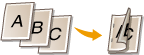
<Kalendertype>
Udskriver på begge sider af papiret, så de udskrevne sider åbnes lodret, når de er indbundet.
Udskriver på begge sider af papiret, så de udskrevne sider åbnes lodret, når de er indbundet.
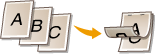
 <2-sidet> er muligvis ikke tilgængelig med visse papirformater eller -typer. Tilgængeligt papir
|
<Indstil detaljer for JPEG/TIFF> 
Du kan ændre udskrivningsindstillingerne for JPEG- og TIFF-billeder.
/b_dis2914.gif)
|
<Oprindelig type>
Du kan vælge originaltypen afhængigt af det billede, der skal udskrives.
/b_dis2915.gif) <Fotoprioritet>
Giver prioritet til udskrivning af fotobilleder på en jævn måde. <Tekstprioritet>
Giver prioritet til udskrivning af tydelig tekst. |
|
<Lysstyrke>
Du kan justere lysstyrken af billederne. Juster lysstyrken, og tryk på
/b_key_ok18.gif) . . Du kan indstille <Lysstyrke> af TIFF-filerne, når de er JPEG-komprimeret.
|
|
<Halvtoner>
Du kan vælge, at den brugte udskrivningsmetode skal gengive halvtonerne (det mellemliggende område mellem de lyse og mørke områder på et billede) for at få den bedste billedkvalitet.
/b_dis2916.gif) <Udjævning>
Udskriver billeder med fine overgange, f.eks. billeder fra digitalkameraer, men en jævn finish. <Fejldiffusion>
Udskriver billeder med tekst med lille skrift eller fine streger med tydelig finish. |
<Indstil PDF-detaljer> 
Du kan ændre udskrivningsindstillingerne for PDF-filer.
/b_dis2917.gif)
|
<Lysstyrke>
Du kan justere lysstyrken af billederne. Juster lysstyrken, og tryk på
/b_key_ok18.gif) . . |
|
<Printområde>
Angiv de sider, du ønsker at udskrive.
/b_dis2918.gif) <Alle Sider>
Udskriver alle sider. <Angivne Sider>
Angiv det område af papir, som du ønsker at udskrive. Indtast den ønskede værdi i hver af <Første Side> og <Sidste Side> ved hjælp af taltasterne, og vælg <Anvend>.  Hvis det angivne sideområde ikke matcher med siderne i PDF-filen, udføres der ikke nogen udskrivning.
|
|
<Forstør/formindsk til papirformat>
Angiv, om originalen skal udskrives i forstørret/reduceret format for at matche papiret. Bemærk, at forstørrelse/reducering af formatet ikke påvirker originalens formatforhold.
|
|
<Forstør printområde>
Angiv, om udskrivningsområdet for papirformatet skal udvides.
 Hvis du indstiller til <Til>, kan dele af udskrivningsdataene måske ikke blive udskrevet tæt på kanterne, eller også kan papiret blive delvist udtværet alt afhængigt af dokumentet.
|
|
<Print kommentarer>
Denne indstilling angiver, om der skal udskrives noter i PDF-filen.
/b_dis2919.gif) <Fra>
Udskriver ikke noter. <Auto>
Kun de noter, der er angivet til udskrivning i PDF-filen, udskrives. |
|
<Adgangskode til åbning af dokument>
Du kan udskrive adgangskodebeskyttede PDF-filer ved at indtaste den adgangskode, der kræves for at åbne dem. Indtast adgangskoden, og vælg <Anvend>.
|
|
<Andet>
|
<Halvtoner>
Du kan vælge, at udskrivningsmetoden skal gengive halvtonerne (det mellemliggende område mellem de lyse og mørke områder på et billede) for at få den bedste billedkvalitet. Du kan foretage denne indstilling for hver billedtype, der er indeholdt i et dokument. Se <Gråtoner> for at få en beskrivelse af indstillingen.
<Ren sort tekst>
Ved hjælp af blot toner med koden K (sort) kan du udskrive sort tekst, hvor farveinformationerne er "R=G=B=0%," "C=M=Y=100%" eller "C=M=Y=0% / K=100%". Se <Ren sort tekst> for en beskrivelse af indstillingen.
<Sort overtryk>
Angiv den anvendte udskrivningsmetode, hvis sort tekst overlapper en farvet baggrund eller figur. Se <Sort overtryk> for en beskrivelse af indstillingen.
<RGB-kildeprofil>
Vælg kildeprofilen for farvematching for at udskrive RGB-data, i henhold til den skærm, du bruger. Se <RGB-kildeprofil> for en beskrivelse af indstillingen.
<CMYK-simuleringsprofil>
Denne indstilling giver dig mulighed for at angive simulationsmålet til udskrivning af CMYK-dataene (Cyan Magenta gul og sort). Maskinen konverterer CMYK-data til en enhedsafhængig CMYK-farvemodel baseret på denne simulation. Se <CMYK-simuleringsprofil> for en beskrivelse af indstillingen.
<Brug gråskalaprofil>
Angiv, om grå data skal konverteres til CMYK (cyan, magenta, gul og sort) ved hjælp af maskinens gråskalaprofil. Se <Brug gråskalaprofil> for en beskrivelse af indstillingen.
<Outputprofil>
Vælg den passende profil for udskrivningsdataene. Denne funktion kan angives for hver enkelt billedtype i et dokument. Se <Outputprofil> for en beskrivelse af indstillingen.
<Tilpasningsmetode>
Vælg det element, der skal prioriteres ved udførsel af farvejustering i <RGB-kildeprofil>. Se <Tilpasningsmetode> for en beskrivelse af indstillingen.
<Komposit overtryk>
Angiv, om CMYK-data skal overskrives med specificeret overtryk som komposit overtryk. Se <Komposit overtryk> for en beskrivelse af indstillingen.
<Gråskalakonvertering>
Angiv metoden til udskrivning af farvedata i sort-hvid. Se <Gråskalakonvertering> for en beskrivelse af indstillingen.
<Printkvalitet>
<Tæthed>
Juster den tonertæthed, der skal bruges til udskrivningen. Se <Tæthed> for en beskrivelse af indstillingen.
<Korrektion af tonerindhold>
Hvis tonervolumen for tekst eller linjer overskrider maskinens grænseværdi, skal du udføre en korrigering, så tonervolumen ikke overskrider grænseværdien. Se <Korrektion af tonerindhold> for en beskrivelse af indstillingen.
<Tonerbesparelse>
Hvis du vælger <Til>, udskrives der med tonerbesparelsesfunktion. Vælg <Til>, hvis du ønsker at kontrollere layoutet eller andre karakteristika for udseendet, før du fortsætter til den endelige udskrivning af et stort job. Se <Tonerbesparelse> for en beskrivelse af indstillingen.
<Udjævning>
Angiv behandlingsmetoden til at gengive farveovergangene. <Høj 2> giver finere overgange end <Høj 1>. Se <Udjævning> for en beskrivelse af indstillingen.
<Finjustering af tæthed>
Hvis tynde linjer eller lille tekst er falmet, skal du øge tætheden for at få en mindre falmet udskrift. Se <Finjustering af tæthed> for en beskrivelse af indstillingen.
<Opløsning>
Angiv opløsningen til behandle udskrivningsdata. Se <Opløsning> for en beskrivelse af indstillingen.
<Speciel udjævningstilstand>
Angiv tilstanden til at udskrive data med en jævn overflade. hvis kvaliteten af udskriften ikke kan accepteres i <Tilstand 1> (standard), skal du prøve en anden funktion. Se <Speciel udjævningstilstand> for en beskrivelse af indstillingen.
<Linjekontrol>
Angiv behandlingsmetoden til at gengive linjerne. Se <Linjekontrol> for en beskrivelse af indstillingen.
<Viddejustering>
Konfigurer en indstilling for at udskrive tekst eller tynde streger med fed. Se <Viddejustering> for en beskrivelse af indstillingen.
<Avanceret udjævning>
Konfigurer udjævningen til at udskrive omrids på grafik (f.eks., illustrationer lavet ved hjælp af programmer) eller tekst med en jævn overflade. <Niveau 2> anvender en stærkere udjævningseffekt end <Niveau 1>. Du kan anvende indstillingen separat for tekst og grafik. Se <Avanceret udjævning> for en beskrivelse af indstillingen.
<Udjævning>
Konfigurer udjævningen til at udskrive farveovergangen (farvetæthed) på grafik (f.eks., illustrationer lavet ved hjælp af programmer) eller bitmap-billeder med en jævn overflade. <Niveau 2> anvender en stærkere udjævningseffekt end <Niveau 1>. Du kan anvende indstillingen separat for grafik og billeder. Se <Udjævning> for en beskrivelse af indstillingen.
6
Vælg <Start Udskrivning>.
Udskrivningen starter.
Hvis du vil annullere udskrivning, skal du vælge <Annuller> /b_key_arrow_right.gif) <Ja>.
<Ja>.
/b_key_arrow_right.gif) <Ja>.
<Ja>.
 |
|
Hvis du altid vil udskrive med de samme indstillinger: Hukom.medieprint
|